wps演示中如何制作职场通用型章节标题
1、在插入选项卡中点击形状,选择其中的矩形。
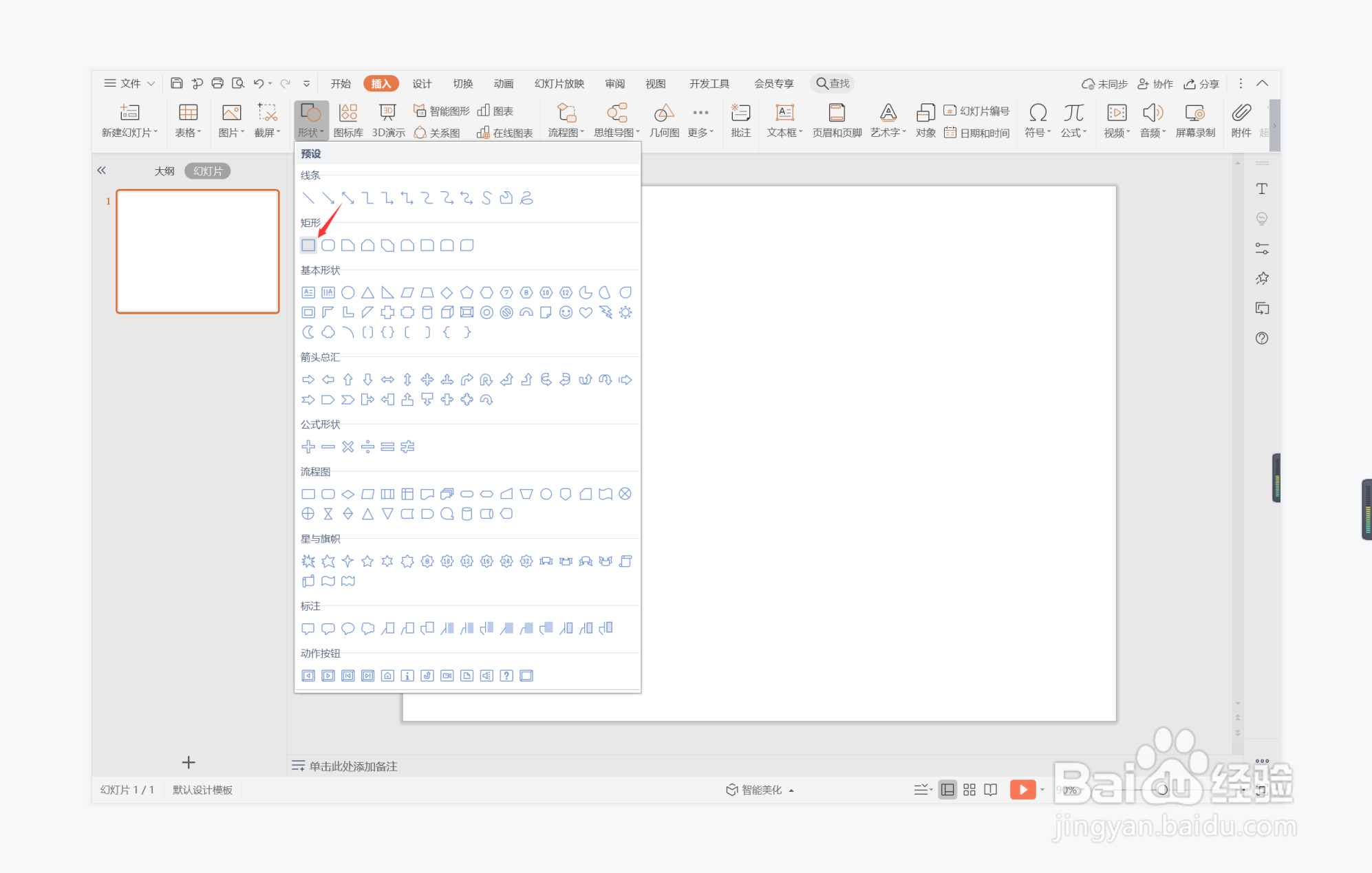
2、在页面上绘制出矩形,放置在页面的左侧位置。
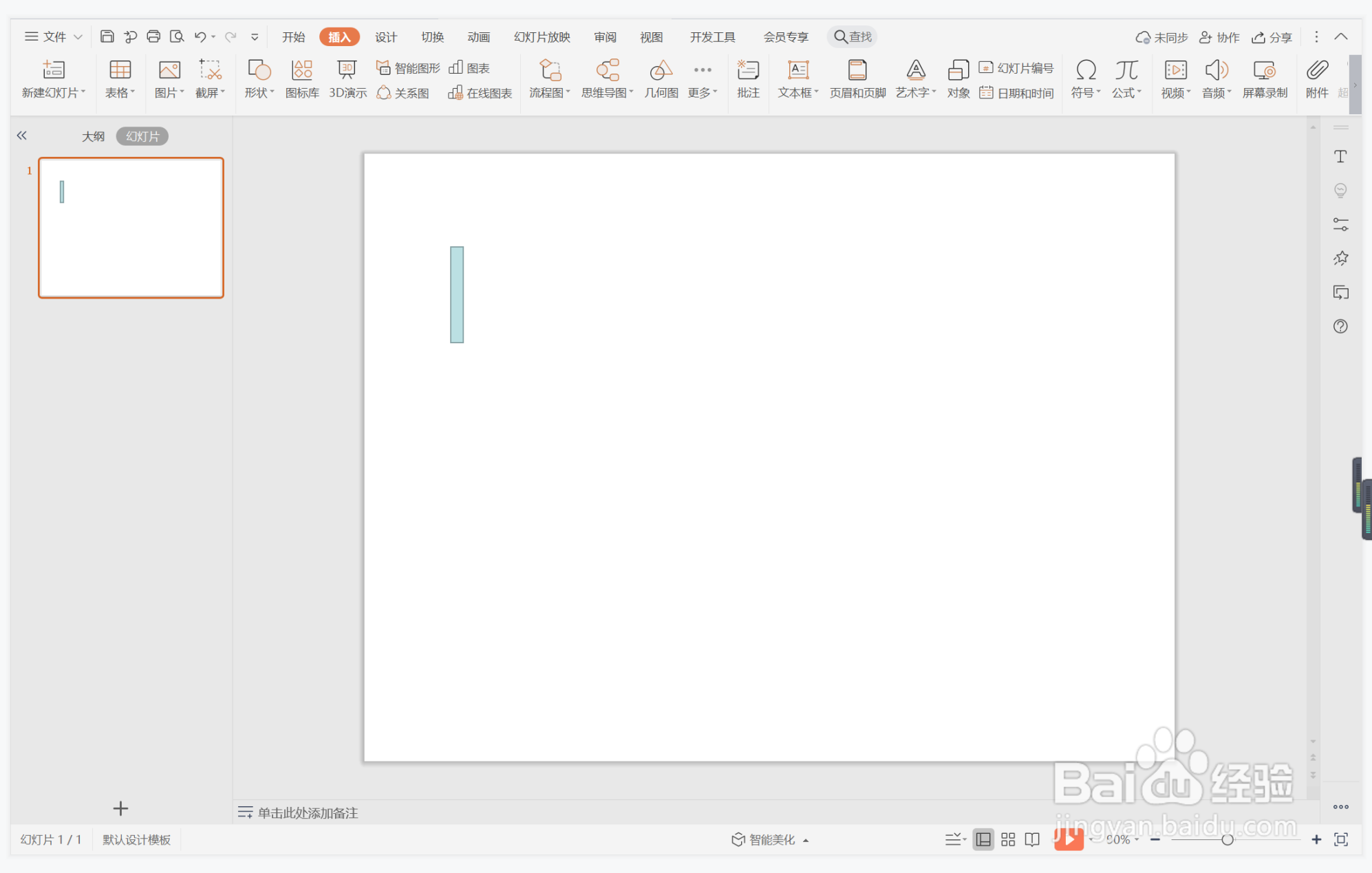
3、选中矩形,在绘图工具中点击填充,选择紫色进行填充,并设置为无边框。
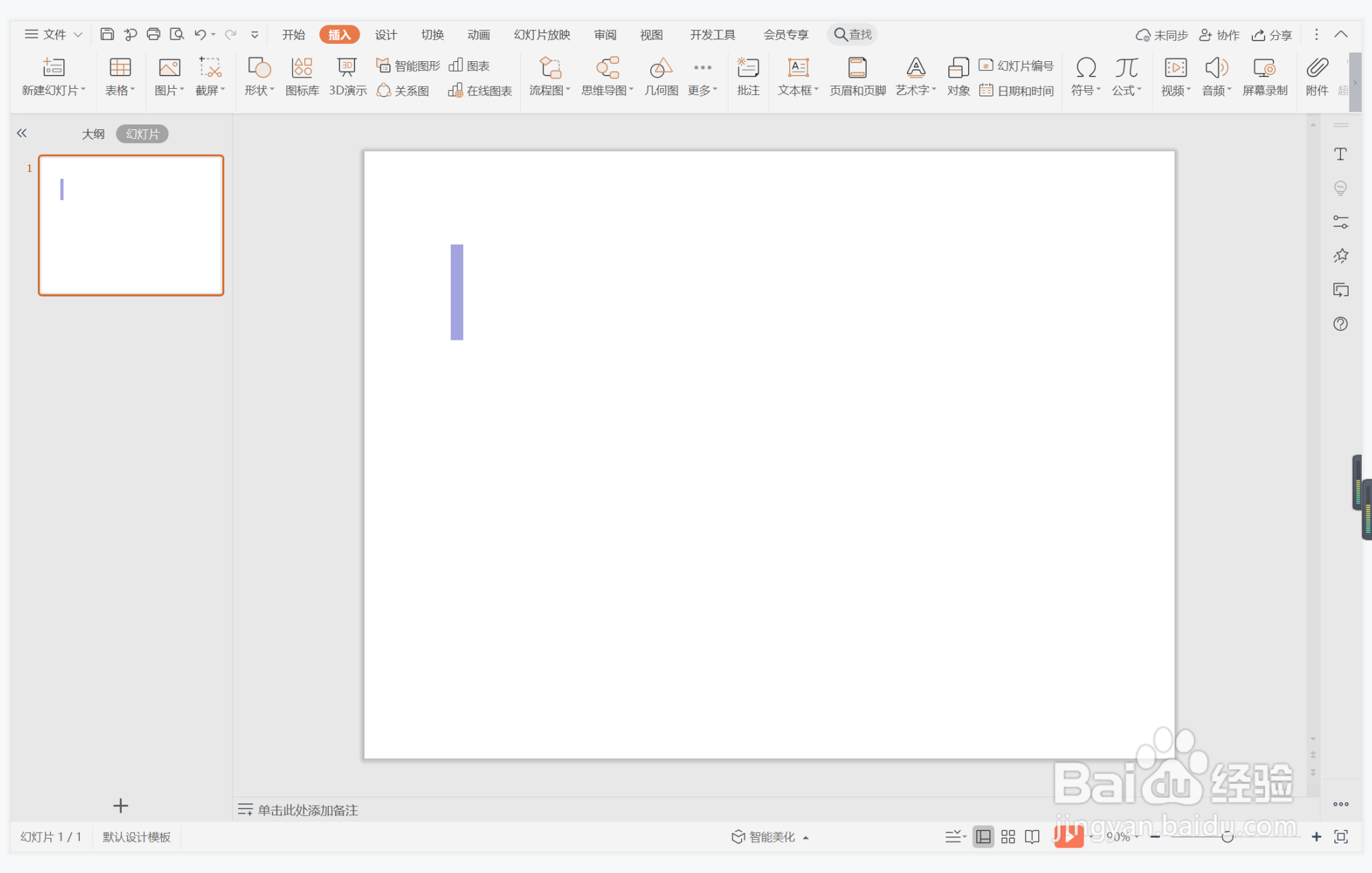
4、接着再插入一条直线,放置在矩形的右侧位置。
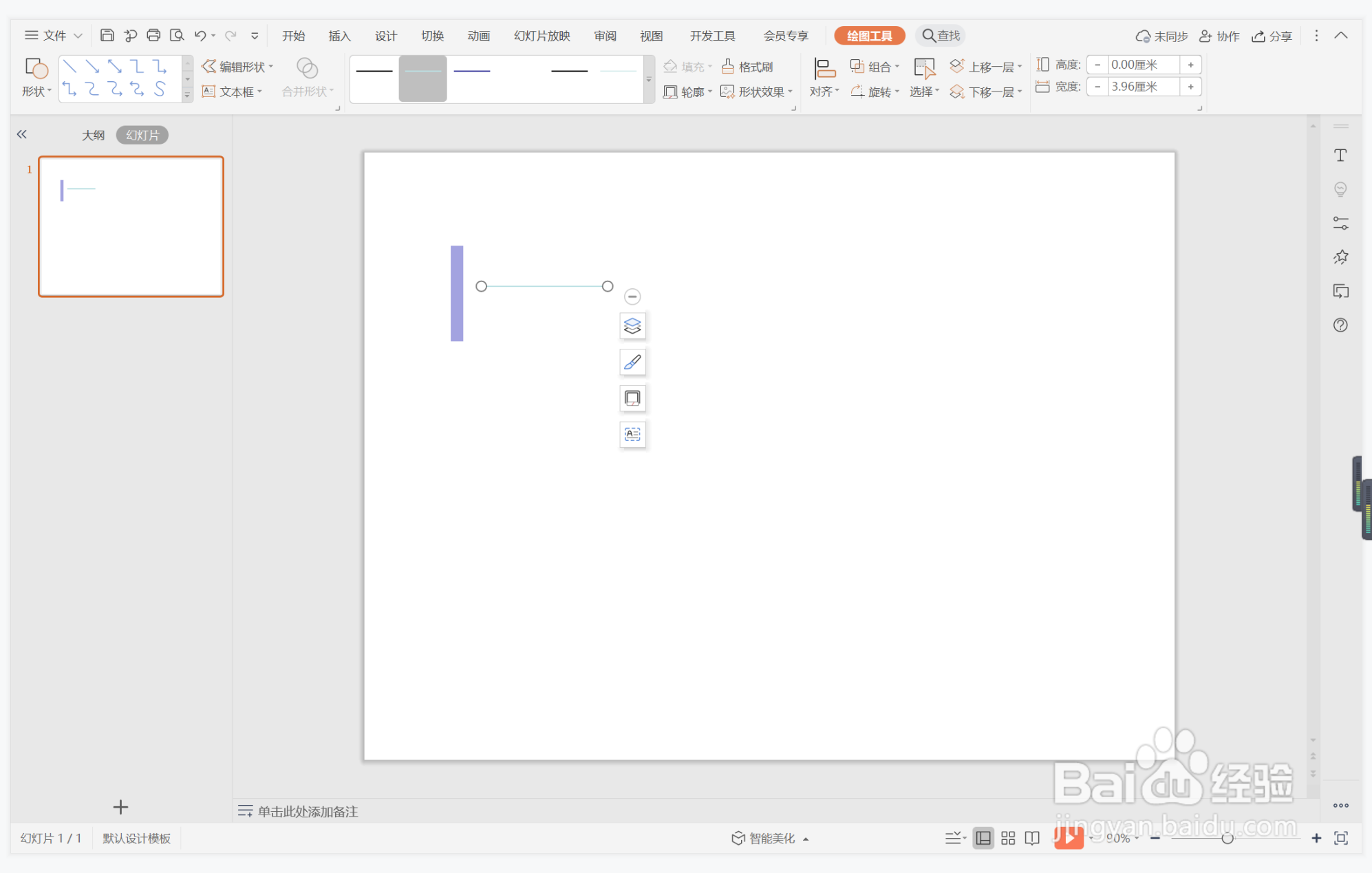
5、选中直线,在绘图工具中点击轮廓,线条颜色填充为灰,线条宽度设置为1.5磅。

6、在直线上方输入序号,下方输入标题,这样职场通用型章节标题就制作完成了。
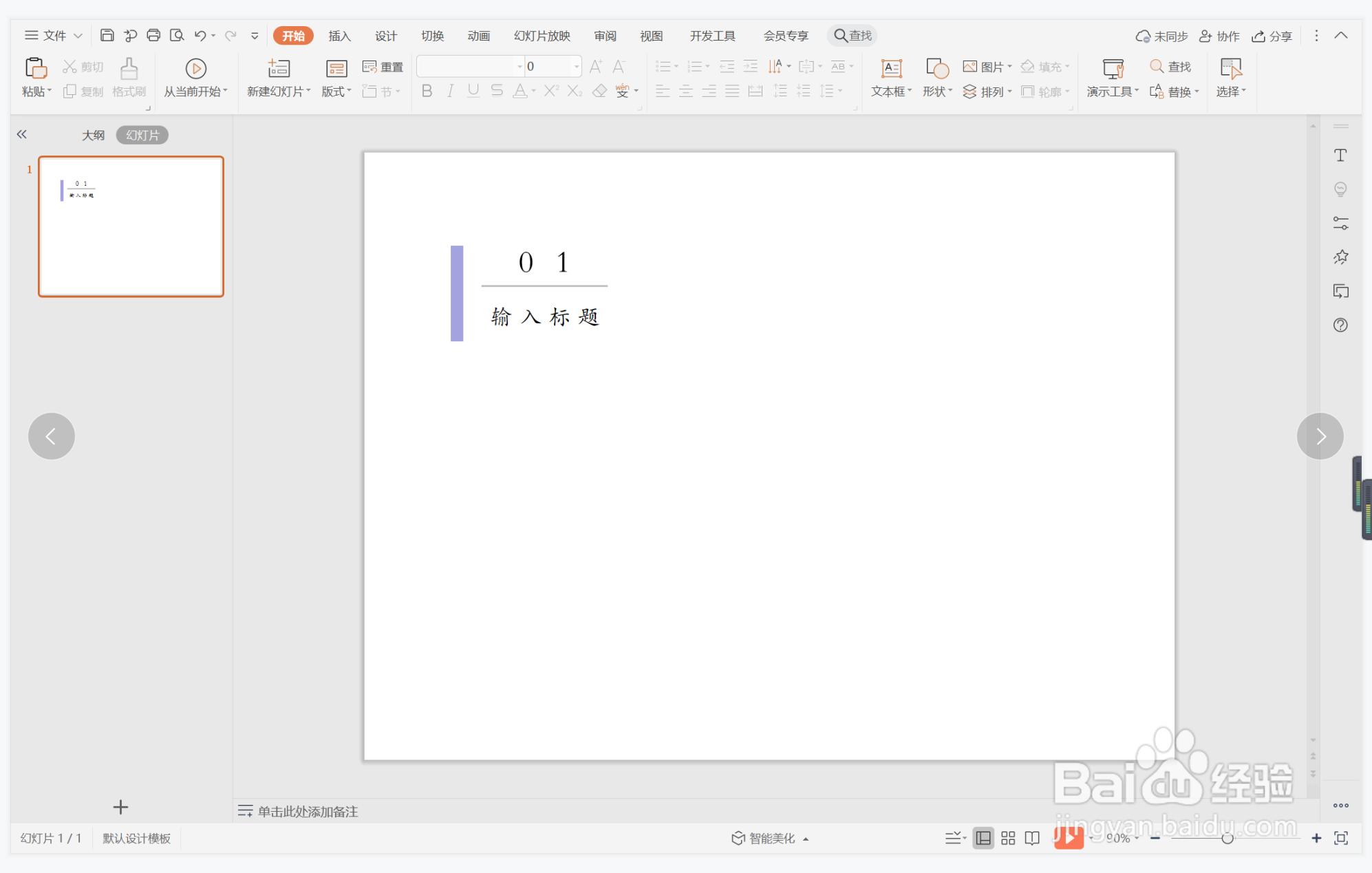
声明:本网站引用、摘录或转载内容仅供网站访问者交流或参考,不代表本站立场,如存在版权或非法内容,请联系站长删除,联系邮箱:site.kefu@qq.com。
阅读量:120
阅读量:92
阅读量:143
阅读量:77
阅读量:78